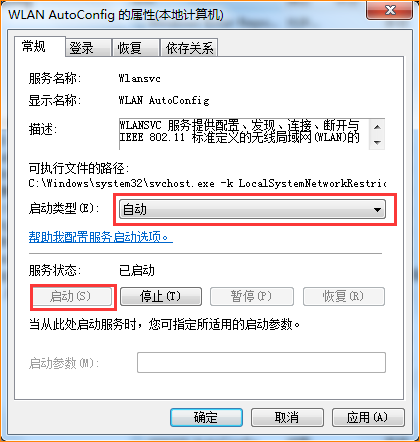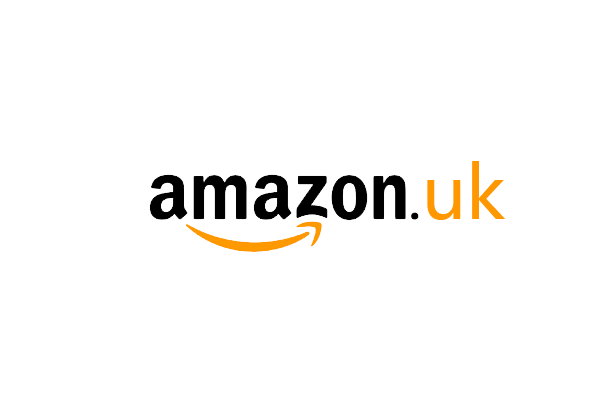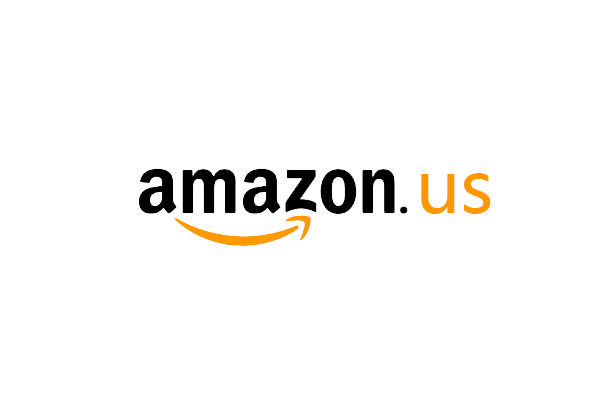網卡安裝驅動後(hòu)搜索不到無線信号,怎麼(me)辦?
檢查電腦設備管理器中,網絡适配器欄目中是否已經(jīng)識别到USB無線網卡并且并且設備上是否有感歎号。
一、若有感歎号說明驅動加載異常:
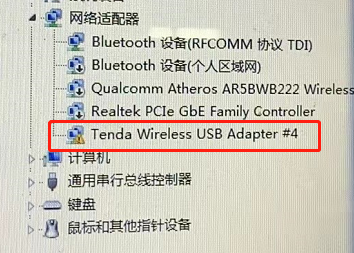
解決方法:
①重啓電腦後(hòu)查看網卡感歎号是否消失;
②确認電腦的操作系統版本是否是網卡支持的系統;
③查看電腦裡(lǐ)面(miàn)是否安裝過(guò)其他無線網卡驅動,導緻驅動沖突。方法:打開(kāi)電腦“控制面(miàn)闆”-“程序”-“卸載程序”,查看是否有Tenda或其他品牌的無線網卡驅動,若有,卸載後(hòu)重啓電腦後(hòu),查看網卡感歎号是否消失;
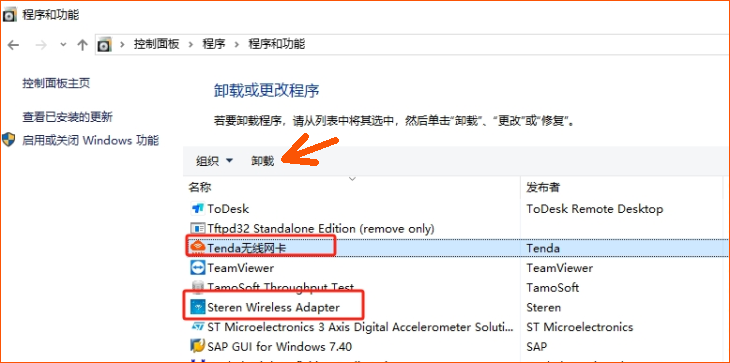
④驅動安裝錯誤的話,可以卸載網卡驅動,重新安裝;
二、若設備管理器中網卡沒(méi)有感歎号,顯示正常狀态,如下圖:
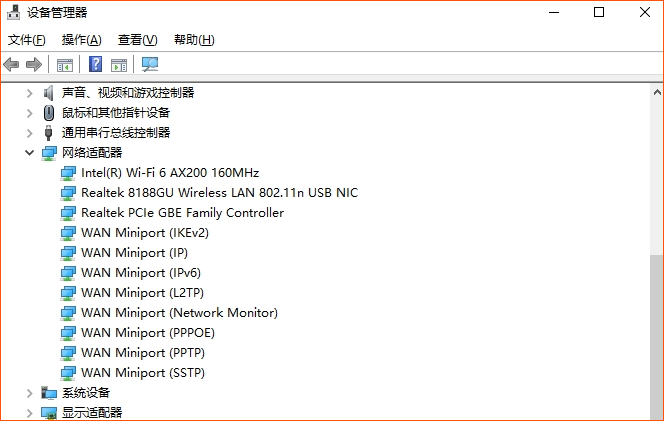
解決方案:
①無線網卡禁用啓用一次後(hòu),查看是否可搜索到WiFi信号;
②電腦重啓後(hòu),查看是否可搜索到WiFi信号;
③更換到電腦其他USB接口觀察是否可搜索到WiFi信号;
④查看無線服務是否啓動,下面(miàn)分不同操作系統講解開(kāi)啓方法:
Windows XP系統:
搜索不到任何無線信号,并提示“請啓動Windows 零配置(WZC)服務”
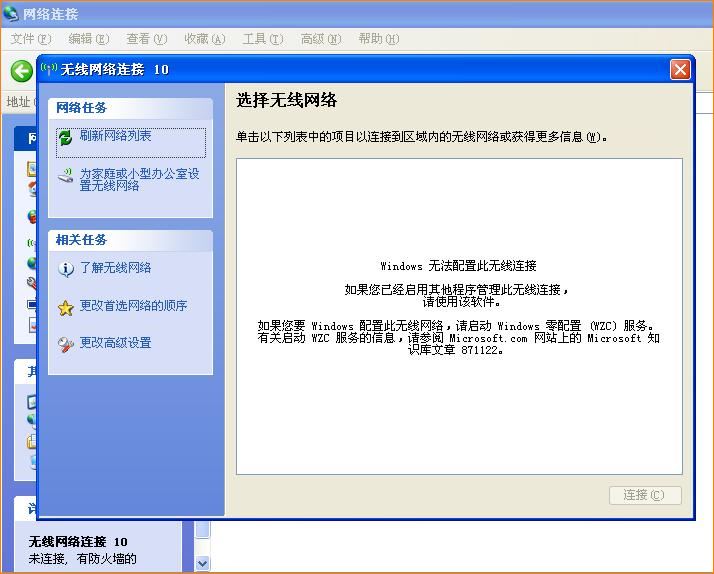
解決方法:選中桌面(miàn)上“我的電腦”-右擊點“管理”-打開(kāi)“服務和管理”-“服務”,找到“Wireless Zero Configuration”,選中右擊點“屬性”,啓動類型選擇“自動”,點擊“啓動”,然後(hòu)點擊“确定”。

案例2:搜索不到任何信号,提示标記“使用Windows 配置我 無線網絡設置”。
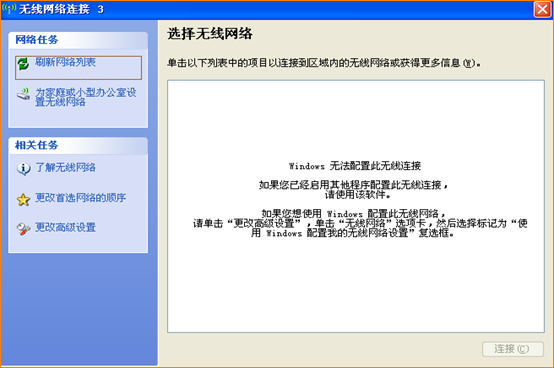
解決方法:網上鄰居右擊點“屬性”,找到無線網絡連接右擊“屬性”—選擇“無線網絡配置”。
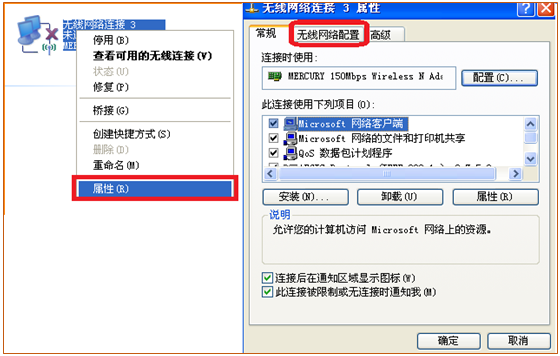
選擇“用windows配置我的無線網絡設置”打“√”,點擊确定。
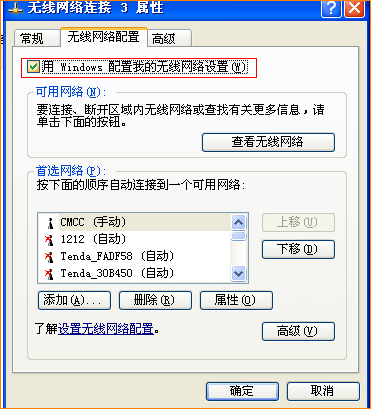
重新再右擊無線網絡連接點“查看可用的無線網絡”搜索無線信号連接或者點擊搜索信号頁面(miàn)的“刷新網絡列表”。
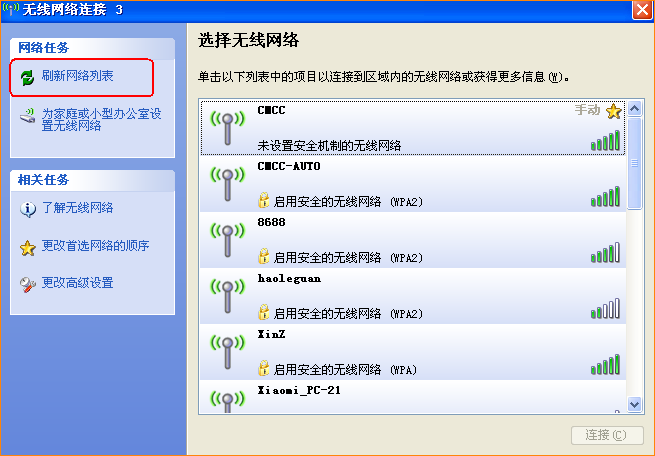
Windows 7/Windows 8/Windows 10 系統解決方法:
右擊桌面(miàn)“計算機”圖标,點擊“管理”—“服務和應用程序”—“服務”,找到“WLAN Autoconfig”服務,右擊“屬性”—啓動類型選“自動”,點擊“啓動”,點擊确定。